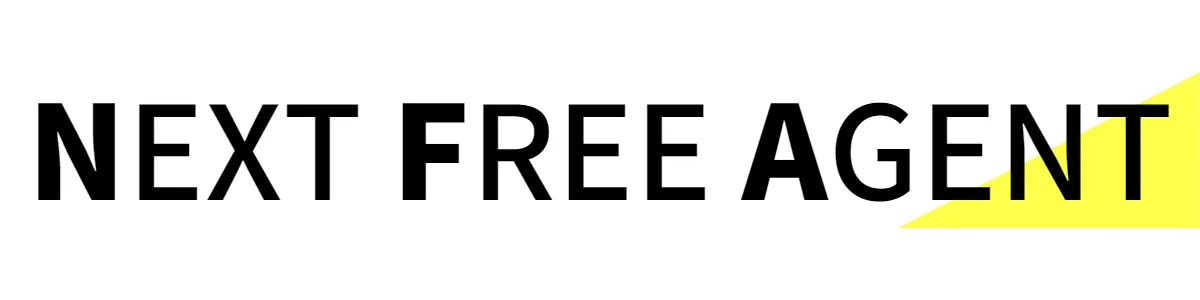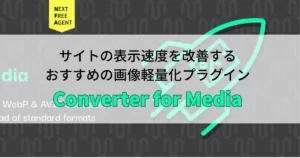今回の記事はホームページ作成後のメンテナンスと改善についての記事です。
まだホームページが完成してない方は先に完成させてからこちらのご覧ください。
- WordPressでホームページ作成<1.サイト設置編>
- WordPressでホームページ作成<2.初期設定編>
- WordPressでホームページ作成<3.固定ページ作成編>
- WordPressでホームページ作成<4.投稿ページ作成編>
WordPressでサイトを作成する流れ
前回まででホームページは既に完成しています。
今回は、⑧です。ホームページは作って終わりではなく運用していくものです。
サーバーのプランを決める
無料独自ドメインがついてくるWINGパックで申し込みます。
WordPressかんたんセットアップ
希望のドメインが取得可能か即時確認できます。
ドメイン名、サイト名、WordPressユーザー名&パスを入力
決済してセットアップ完了!
これだけでサイトの設置は完了です。
WordPressにログイン
インターネット上に反映されたらWordPress管理画面にログインできます。
テーマとプラグインを入れる
テーマ=WordPressサイト見た目と基本機能を構成するテンプレのようなものです。
プラグイン=WordPressの機能を拡張するアドオンです。
今回使用するテーマ⇀Lightning(無料)
プラグイン⇀Lightning推奨プラグイン、Ninja Forms
固定ページ、お問合せフォームなど作成
固定ページに商品サービスの内容や会社紹介に必要な内容をいれます。
ここまででホームページは完成です!
投稿ページやお知らせなどカスタム投稿の作成(任意)
更にお知らせ、ニュース、ブログなどを追加したい場合は投稿ページを使います。
サイトのチェックとブラッシュアップ(任意)
ホームページを使って集客をしたい方は、ページ改善を繰り返してブラッシュアップを繰り返して運用を続けます。
ホームページ公開後のメンテナンス
今回は、ホームページ公開後にするべきことについてご説明します。
初心者の方の中には、「えっ、どういうこと?」「まだ何かするの?」と思った方もいらっしゃるかもしれませんね。
どういうことかというとホームページは作って終わりではなくて作ってからの運用が大切です。
世の中には作りっぱなしで放置されているホームページも沢山あります。
もちろんBtoBの会社で、名刺代わりのホームページだから事業内容だけ見せることが出来ればOKという場合は問題なく表示されるように維持しておけば良いこともあります。
ただこの記事を読んでくださっている事業主やフリーランス、ショップオーナーの方はせっかく作ったのだから
「集客につなげたい」「お問合せが欲しい」と思うのではないでしょうか?
そういった場合は、ホームページの運用が必要になります。
実際に何をするのかについて次の項から一つずつご説明していきます。
ワードプレス、テーマ、プラグインのアップデート
まず基本的なところでホームページを維持するためにメンテナンスは必要です。
WEB上、つまりGoogleなどの検索サイトは日々アップデートされますのでそれに対応していく必要があります。
といっても作業自体はそれほど難しいことではなくて、WordPress、テーマ、プラグインのアップデート(更新)を行うだけです。
WordPressは更新のお知らせがダッシュボードに表示されます。
ダッシューボードの上部「更新のアイコン」と右側メニューの「更新」です。
それ以外にプラグインは個別でプラグインのところにも表示されます。
数字が出ていますがそちらが更新の必要な項目数です。
ダッシューボード上部もしくは左側の「更新」をクリックします。
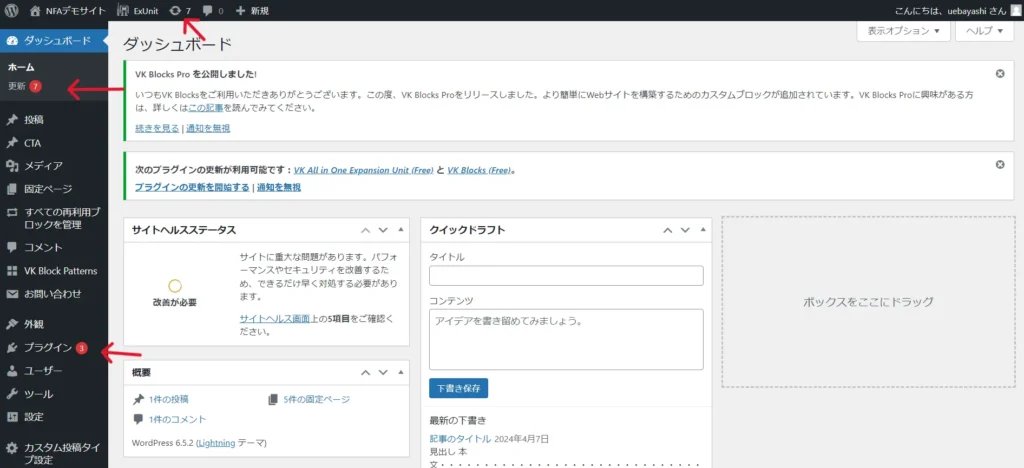
するとWordPressの更新というページが開きます。
WordPressの現在のバージョンが確認できます。(ここでは6.5.2ですね)
記事執筆時点で最新になっていましたので更新の必要はありませんが、WordPressのバージョンアップがあった場合はこちらに「最新バージョンをインストール」などと表示されるのでそちらをクリックすると最新バージョンがインストールされます。※表示文言は時期、バージョンにより異なることがあります。
またアップデートによりサイト表示に不具合が起こる可能性もありますのでインストール前にはバックアップを取っておくほうが良いでしょう。
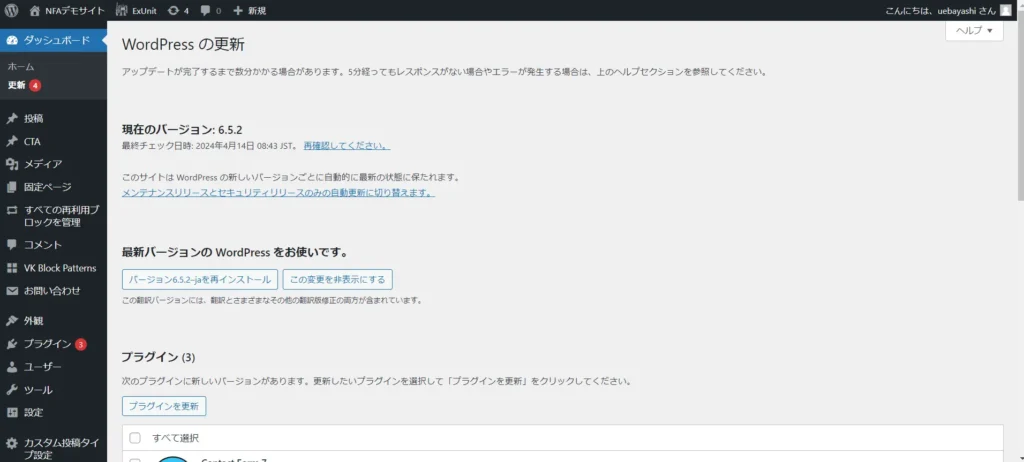
続いてそのまま下に進むとプラグインの更新が表示されます。
すべて選択して「プラグインを更新」をクリックします。
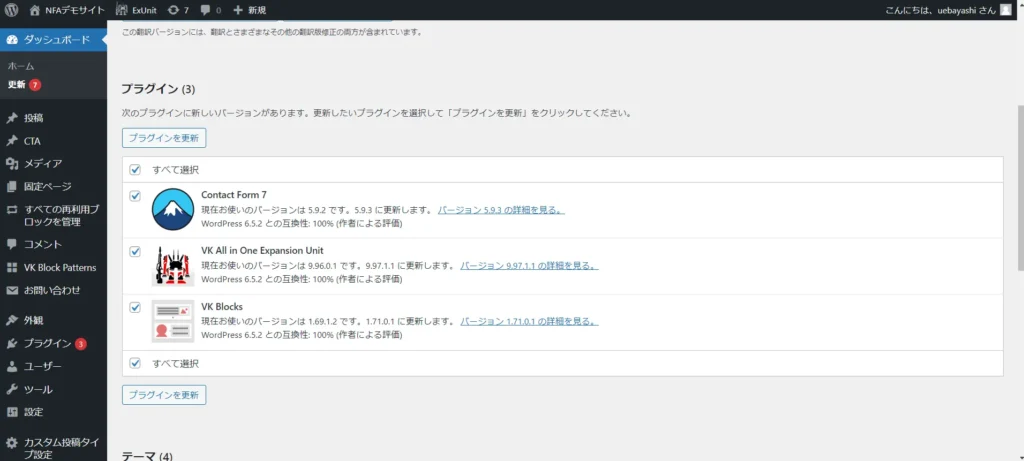
更に下に進むと今度はテーマの更新です。
こちらもチェックをつけて「テーマを更新」をクリックします。
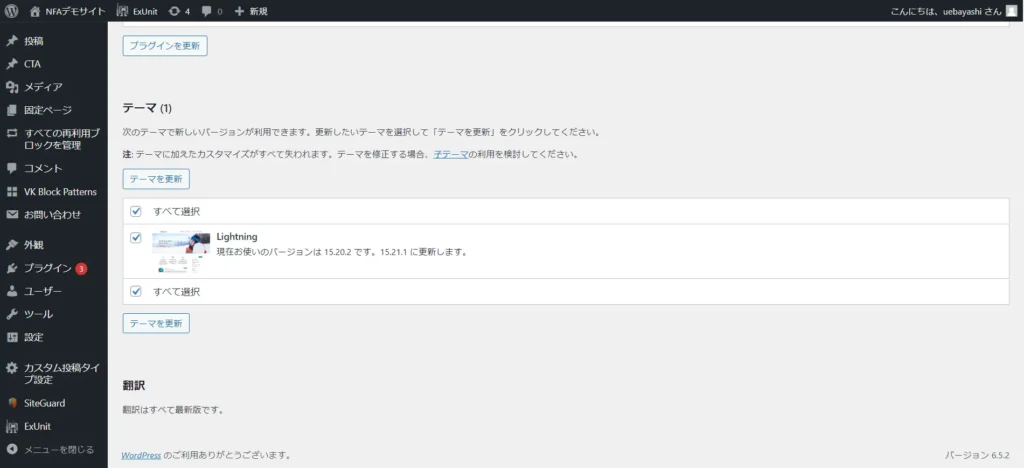
またプラグインやテーマは自動更新することもできます。
ダッシュボード>外観>テーマからテーマを開く、プラグインはダッシュボード>プラグインで開けます。
それぞれ「自動更新」というのがありますのでこちらにしておくと自動で更新されます。
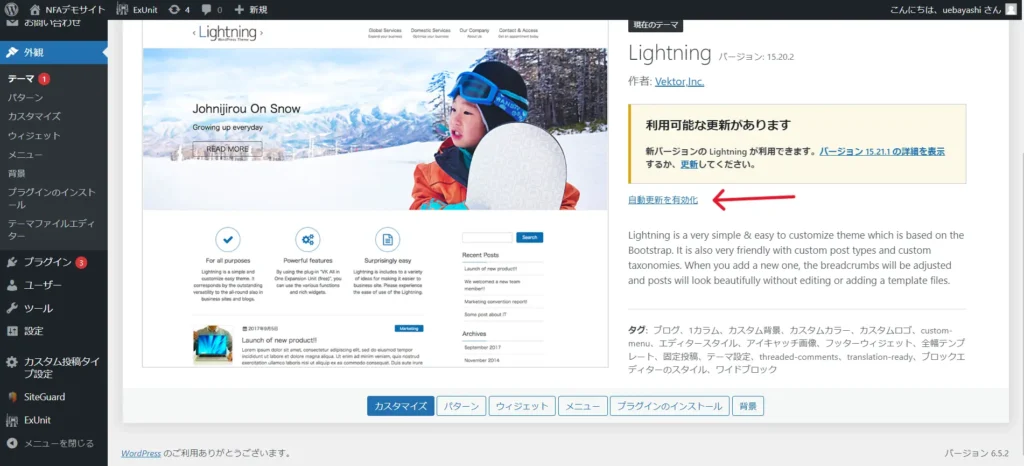
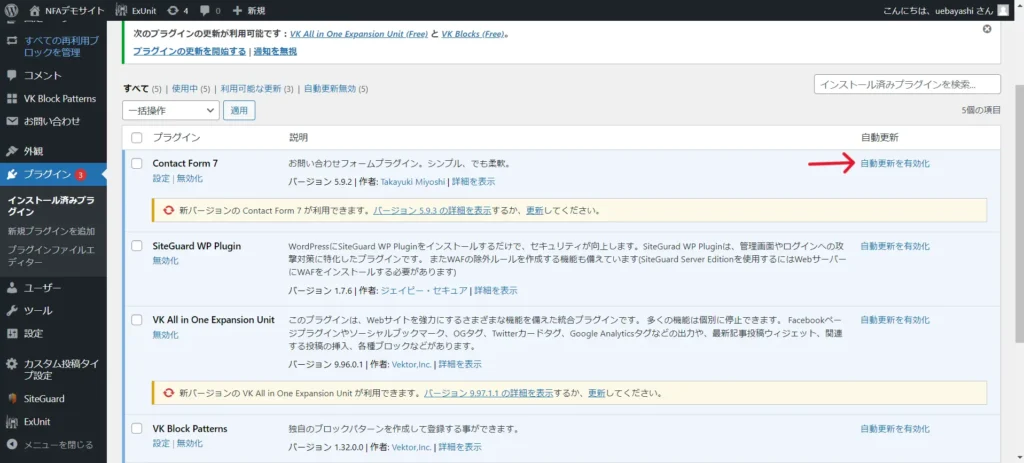
「えっ、じゃ自動更新でええやん!」と思われた方もおられると思います。
ただし最初にお伝えしたようにアップデートで表示に不具合がおこることもありますので、バックアップを取ってから更新といった手順の方がベターです。
バックアップも自動で定期的にとることもできますのでそのような設定がされていれば基本的に自動更新でも問題ないでしょう。
以上のようにWordPressのアップデートは簡単なので触っているとなれると思います。
アクセスアップの施策
ホームページを集客に使っていきたい方はまずはアクセスを集める必要があります。
厳密には集客はアクセスアップだけでは完結しませんが、今回は初心者向けということでアクセスアップの概要だけお伝えします。
SEO対策
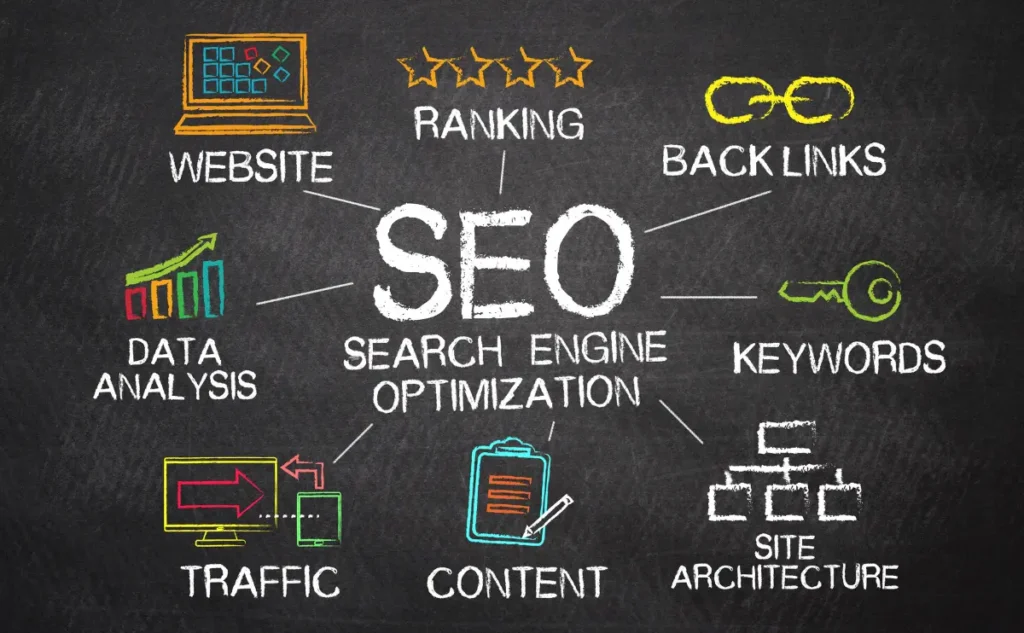
SEOはSearch Engine Optimizationの略で、日本語では「検索エンジン最適化」です。
一般的にSEO対策とは、検索結果でより上位に表示されるようにするための施策のことを指します。
つまり、SEO対策をしっかり行うことで、より多くの人にあなたのホームページを見つけてもらいやすくなり、結果的に集客に繋げることができます。
SEO対策は専門のWEBコンサルや業者もいるほど奥が深いものなのでここですべてをお伝えすることは出来ませんが初心者でも出来ることを2つお伝えします。
まず1つ目はSEO対策のプラグインの使用です。
All in One SEO
もっとも有名なSEO対策のプラグインとしては、All in One SEOがあります。
プラグインからAll in One SEOと検索していただけると上位に出てきます。
有料版もありますが、無料でも基本的な機能は使用できますのでまずは無料版で試してみましょう。
キーワード
検索上位を狙うもっとも基本的な方法は「キーワード」です。
ネットで何かを検索する場合は何かキーワードを入力します。
例えば、カフェを探しているときは「渋谷 カフェ」、マーケティングの本を買いたいときは「マーケティング おすすめ 本」などです。
要するに対象顧客が検索しそうなキーワードで検索にかかるように対策するということです。
具体的には、H1タグやH2タグにキーワードを盛り込むということになりますが、初心者などプログラミング知識がない方にとっては「エイチワンって何?」といった感じかと思います。
この辺りもWordPressでは非常に簡単で記事のタイトルがH1、記事の見出しがH2、H3、H4となっています。
つまりタイトルと見出しにキーワードを入れるだけです。
ただし意味なくキーワードを入れればよいというわけではないので内容と読みやすさを考慮して適切な場所に入れるようにしましょう。
SNS
初めてホームページ運用をされる方には最初のうちはSEO対策が難しく感じるかと思います。
その場合はSNSの活用をおすすめします。X、Instagram、facebook、LINE、Tik Tok、YouTubeなどです。
SNSはスマホでも簡単に投稿が出来るものがほとんどですし、既に活用されている方も多いと思います。
投稿などからフォロワーを獲得してホームページのリンクへ誘導します。
X、Instagram、facebookなどの場合は情報量が限られますのでホームページで保管することが出来ます。
YouTubeは情報量が多いですが、直接お問合せなどにつなげることが難しいのでこの場合もホームページにつなげることでメリットがあります。
このようにSNSからアクセスアップを狙うこともできます。
広告
最後に広告です。Google広告やYahoo!広告、その他にもMeta広告(facebook、Instagram)、Twitter広告などWEB上には多くの広告があります。
出稿したその日からアクセスが集まり、商品購入や問い合わせにつながることもあるのでスピード重視で考えると最初から広告を使うべきだという意見もあります。
最大のデメリットは、ある程度の予算が必要になることです。
WEBマーケティングについて知識がない状態でいきなり広告を出しても広告費垂れ流しといった状態になる可能性があるので、ある程度WEB上で集客する仕組みやアクセスを集める方法などについて理解できた段階で広告を検討する方がよいのではないかというのが私の意見です。
ご自身で行う自信がない場合は広告代理店やコンサルに任せる方法もありますが、この場合も全く知識がないとデータやレポートを提出されてもそれでよいのかどうかの判断がつかないのでどちらにしても広告出稿をする場合は最低限の知識はあった方がよいと思います。
データ分析
どんな方法でアクセスを集めても最終的はアクセス解析によるデータ分析が必須です。
アクセスは集まっているのか?
アクセスから問合せや購入につながっているのか?
こういったところをチェックして改善していかないと効果的なホームページにはなりません。
解析の方法としては、Googleが無料で提供している「GA4」と「Googleサーチコンソール」を使うのが一般的です。
有料のツールなどは使うと効率よくもっと細かな情報を得られたりもしますが、まずは無料ツールを使いこなしてからです。
今回は簡単にホームページを作成するといったところを目的にしていますのでここで「GA4」と「Googleサーチコンソール」の詳しいご説明はしませんが、そういったものがあるというのは知っておいてください。
まとめ
記事5本でWordPressでのホームページ制作を説明してきました。
ポイントを絞り簡単に説明したつもりですがいかがでしたでしょうか?
個人事業主やフリーランスのスタートアップ時は広告に大きな予算をかけられないこともあります。
ホームページ制作も業者に頼むと相場で20~30万円、高いところだと100万円以上することもあります。
WordPressならサーバー代とドメイン代だけでも作れますので大きな予算をかけられない方にはお勧めです!